皆さん、こんにちは。
最近 ブログが趣味になった、おだんごです。
さて、
イラストレーターを使っている時、線の太さがバラバラで困ったことはありませんか。
今回は、線の太さを同じにするやり方を紹介したいと思います。
やり方は簡単です。
「そこか」と突っ込みたくなるやり方です。
イラストの線の太さを同じにする
印刷用のイラストを作っていたら、
「あれ?太さが違う」
「線の太さが同じはずなのに、どうして同じじゃないの?」
こんな経験をしたことはありませんか?
とっても焦りますね。
実際、私もパニクってしまいました。
そして、
作業中に勝手に線種のポイントが変わっていても、途中で気がつかないことがあります。
そうなったら、後で見直さないといけません。
しかも、こんな所で時間を掛けている場合ではないのに・・・
解決方法は簡単です。
ではやってみましょう。
線の太さが変わる

まず、この問題を簡単に説明しますと、
イラストを選択 ⇒ 線種を1ポイントにした ⇒ 全ての線が1ポイントになるはずですが、
- 1ポイントの線もあれば、0.75ポイントの線もある。
- 2ポイント以上にすれば、線の太さは同じになる。
と、1ポイント以下だと線の太さがバラバラになってしまいました。
あれ、どうなってしまったのだろう。
何かした?・・・今までと同じやり方なのに。
ピクセルグリッドに整合
理由を調べたところ、
変形の「ピクセルグリッドに整合」にチェックが入っていたことが原因でした。
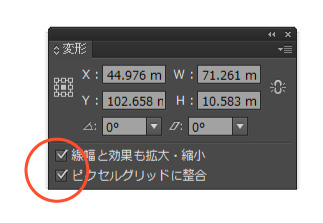
ピクセルグリッドに整合にチェックが入っている。
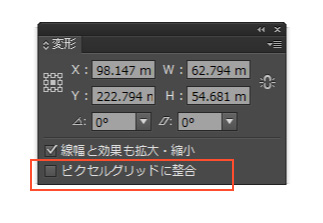
このピクセルグリッドに整合のチェックを外します。
線が同じ太さになる
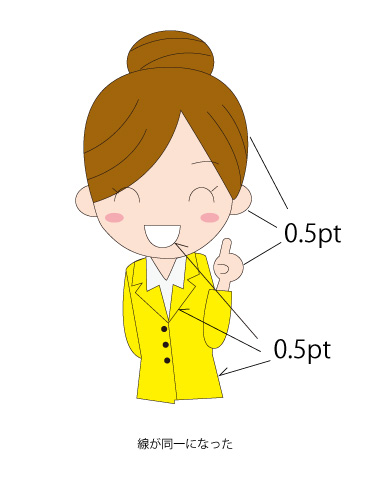
チェックをはずしたら、線種を1ポイント以下にしても、線が同じ太さになりました。(^-^)/
デフォルトからチェックを外す
最初からピクセルグリッドに整合をさせないようにするには、変形の右上のメニュー
から「新規オブジェクトをピクセルグリッドに整合」のチェックを外しておきます。
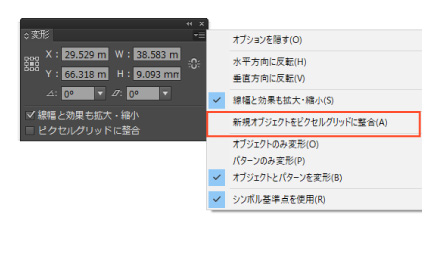
まとめ:
いかがでしたか。
期日が迫っている時に、このような問題が起こると焦りますね。
結局、原因を調べるしかないのですがそれも時間が掛かって、更に焦ることになります。
(つд⊂)
問題が起きないと、解決方法もわからないまま終わってしまいますが、何か起こった時「これ
で原因がわかる」と思えば、焦らず慎重に取り組めますね。
さて、最近ペンタブを購入しました。
これはまず、紙にイラストの下絵から描きたい人にはとても便利です。私も今まで紙に書いて
スキャンしてPCに取り込んでいましたが、その手間が省けます。
紙に書いたらすぐにPCに反映させることができ、ペイントソフトで色塗りして完成です。
簡単にイラストが出来ますのでお勧めします。
Amazon / ワコム Wacom Intuos Pro Paper Edition Lサイズ A4対応 ペンタブレット ペーパーエディション ペン入力 Wacom Pro Pen 2 付属 PTH-860/K1
